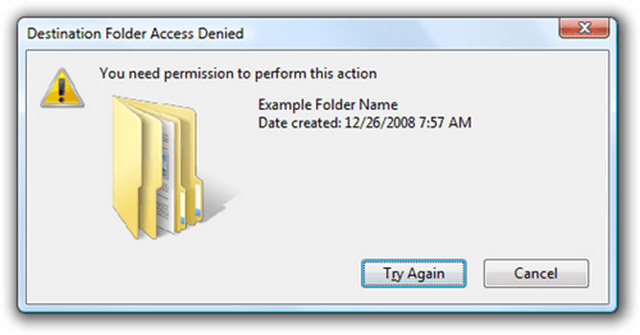
Ở trên win 10 hay win 7 việc đóng bớt tab công cụ bên dưới cho gọn mắt cũng là điều mà ai cũng làm cả. Tuy nhiên tưởng rằng thao tác rất cơ bản này đôi khi lại xảy ra lỗi như hình ảnh bên trên: ” you need permission to perform this action ” để fix lỗi các bạn có thể làm như sau:
1. Nguyên nhân gây ra lỗi you need permission to perform this action:
Nguyên nhân gây ra lỗi administrator permission chủ yếu do phân quyền user bị hạn chế quyền truy cập chỉnh sửa file. Khi người dùng thực hiện truy cập file, hay chỉnh sửa bao gồm đọc, ghi, xóa, sửa, đổi tên hay bất cứ hành động nào tác động trực tiếp lên file kể cả copy past đều hiện thông báo lỗi.
>>> Xem thêm: Cách fix lỗi you are currently not connected to any networks
2. Cách sửa lỗi lỗi you need permission to perform this action win 10
Các bạn lưu ý là win 7 cũng sửa lỗi you need permission to perform this action tương tự nha.
Video hướng dẫn:
Bước 1: Trước hết, các bạn hãy tìm tệp không thể truy cập được. Sau đó, bạn nhấp chuột phải vào tệp đó rồi chọn Properties.
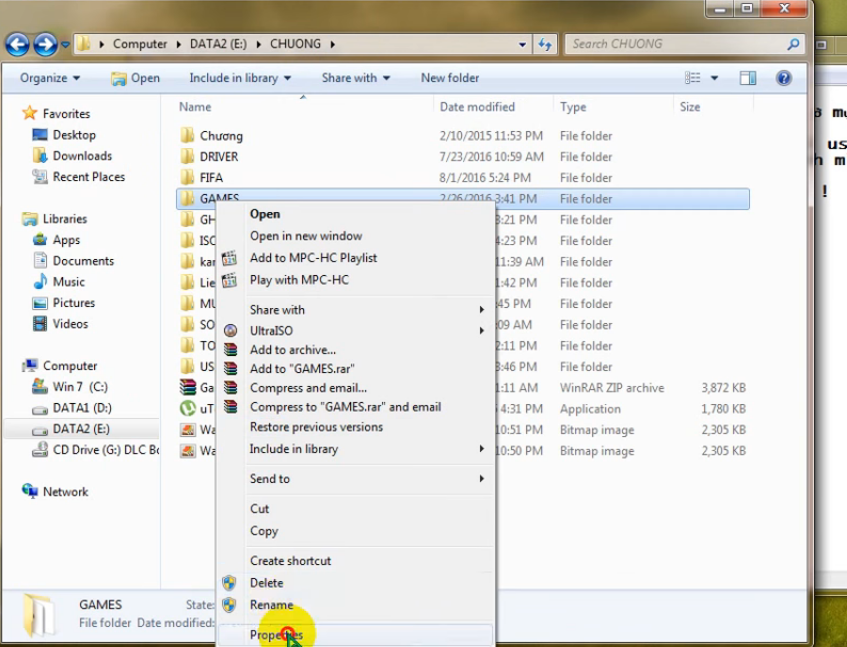
Bước 2: Tiếp theo, bạn chọn tab Security và trong mục Group and user names click vào Administrator.
Bước 3: Bạn hãy tiếp tục nhấp vào nút Advanced ở phía dưới cùng.
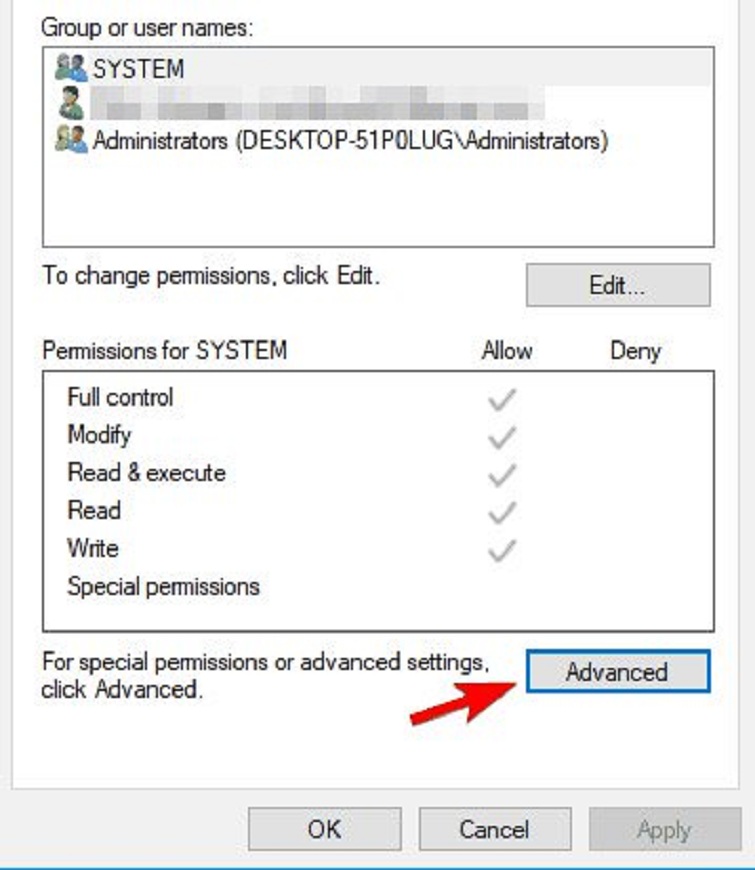
Bước 4: Sau đó, bạn chọn vào Change trong phần Owner.
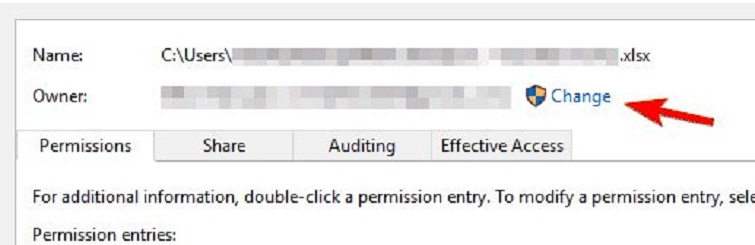
Bước 5: Trong cửa sổ Select user or group vừa được hiển thị, các bạn nhấn vào nút Advanced.
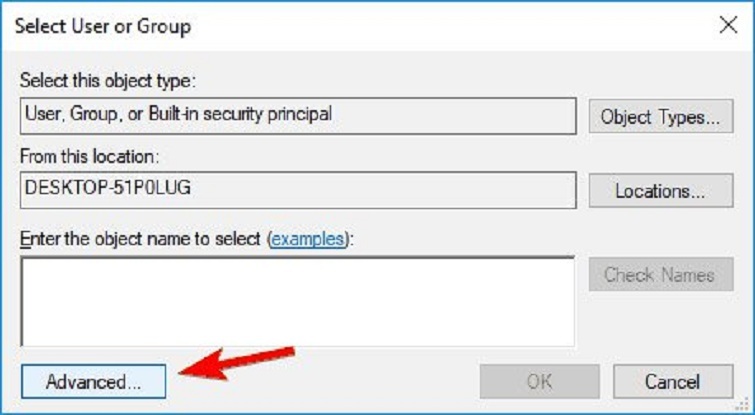
Bước 6: Từ Advanced Settings, bạn nhấn vào nút Find now rồi chọn xem nhóm người dùng nào sẽ có được quyền truy cập đầy đủ vào chiếc máy tính của bạn. Sau khi đã chọn xong thì các bạn hãy nhấn vào nút OK để đóng cửa sổ này.
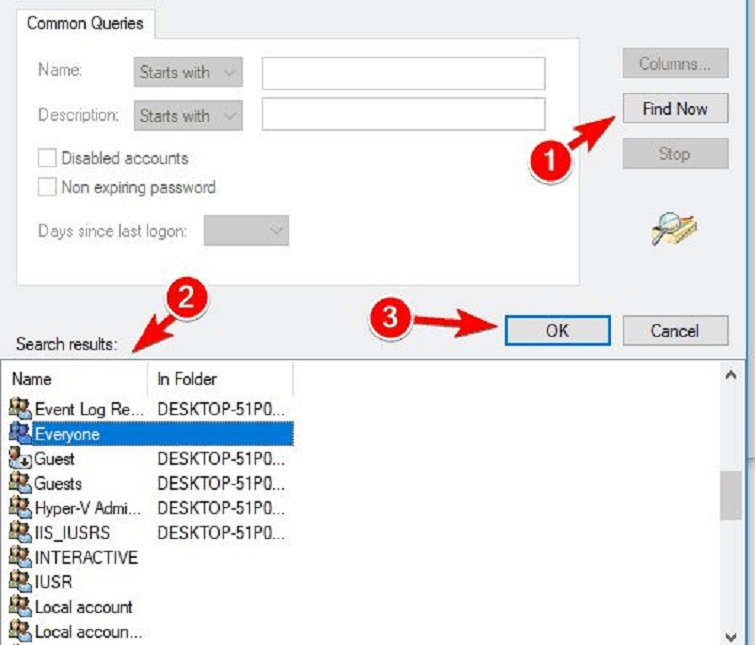
Bước 7: Tiếp theo, hãy điều hướng tới tab Permissions rồi nhấn vào nút Add.
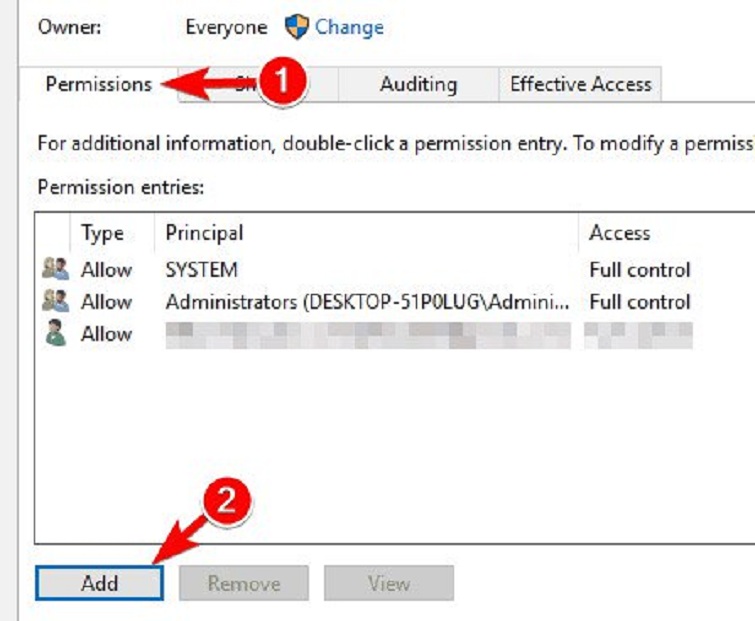
Bước 8: Tiếp tục nhấn vào Select a principal.
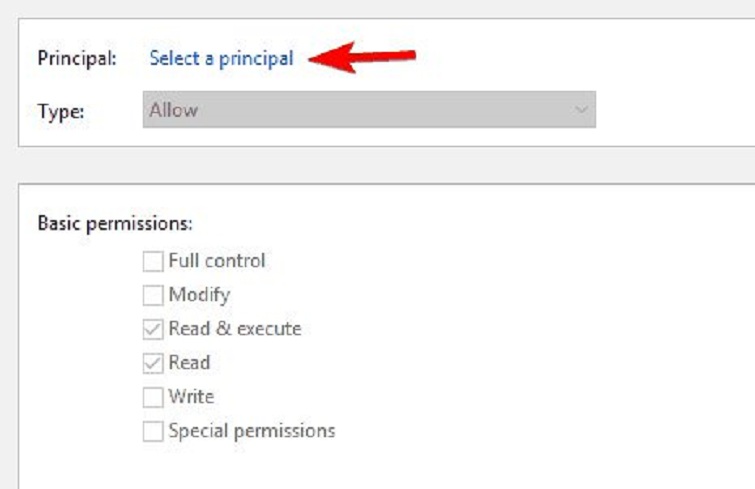
Bước 9: Lúc này, bạn hãy lặp lại các bước 5 và 6 để tiến hành chọn người dùng hay nhóm mà bạn muốn sử dụng.
Bước 10: Cuối cùng, bạn đặt Type thành Allow và nhấn chọn tùy chọn Full control. Sau đó bấm vào nút OK để lưu lại các thay đổi.
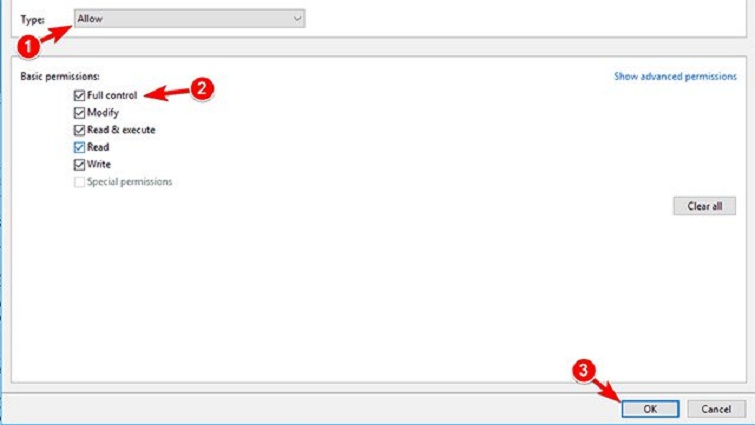
>>> Tham khảo dịch vụ email doanh nghiệp.
